Apple Watch에서 텍스트 및 디스플레이 설정 조절하기
텍스트 크기 및 디스플레이 설정을 변경하여 화면 요소 스타일을 사용자화할 수 있습니다.
제어 센터에서 텍스트 크기 조절하기
측면 버튼을 눌러 제어 센터를 여십시오.
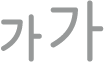 을 탭한 다음 Digital Crown을 돌려 조절하십시오.
을 탭한 다음 Digital Crown을 돌려 조절하십시오.
텍스트 및 기타 항목이 화면에 표시되는 방식 선택하기
텍스트를 볼드체로 만들고, 색상 필터를 켜고, 투명도를 조절하는 등의 작업을 수행할 수 있습니다.
Apple Watch에서 설정 앱
 으로 이동하십시오.
으로 이동하십시오.손쉬운 사용을 탭하고 다음을 조절하십시오.
켬/끔 레이블: 스위치에 시각 표시기를 추가합니다. 스위치가 켜지면 세로줄이 표시되고 꺼지면 원이 표시됩니다.
투명도 줄이기: 투명도 효과를 줄여 배경 대비 텍스트 가독성을 향상합니다.
대비 증가: 텍스트 및 배경 간에 색상 대비를 늘려 가시성을 향상합니다.
테두리 보기: 화면 요소의 테두리를 표시합니다.
색상 필터: 필터를 적용하여 전체 화면을 그레이스케일로 보거나 색맹인 사용자를 위해 색상을 조절합니다.
최소 밝기: 디스플레이가 주변 조명에 맞춰 자동으로 밝기를 조절할 때 최소 밝기 레벨을 더 높게 설정합니다.
텍스트 크기: 텍스트 크기를 조절하여 가독성을 높입니다.
볼드체 텍스트: 텍스트를 더 굵고 뚜렷하게 표시합니다.
또한 iPhone에서 Apple Watch 앱으로 이동하고, 나의 시계를 탭한 후 손쉬운 사용을 탭한 다음, 옵션을 변경할 수도 있습니다.
참고: 볼드체 텍스트 및 그레이스케일의 변경 사항을 적용하려면 Apple Watch를 재시동하십시오.
애니메이션 제한하기
홈 화면에서 또는 앱을 열고 닫을 때 볼 수 있는 동작을 제한할 수 있습니다.
Apple Watch에서 설정 앱
 으로 이동하십시오.
으로 이동하십시오.손쉬운 사용 > 동작 줄이기로 이동한 다음 동작 줄이기를 켜십시오.
또한 iPhone에서 Apple Watch 앱으로 이동하고, 나의 시계를 탭하고 손쉬운 사용 > 동작 줄이기로 이동한 다음, 동작 줄이기를 켤 수도 있습니다.
팁: 동작 줄이기를 켜고 홈 화면을 격자 보기로 선택한 경우 모든 앱 아이콘의 크기가 동일합니다.